Python 第三方opencv库实现图像分割处理
前言
所需要安装的库有:
pip install opencv-python
pip install matplotlib
Python接口帮助文档网址:https://docs.opencv.org/4.5.2/d6/d00/tutorial_py_root.html
本文所用到的图片素材:
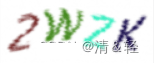
首先,导入所用到的库:
import cv2 import os,shutil from matplotlib import pyplot as plt
1.加载图片
注意:这里在传入图像路径时,路径中不能包含有中文名,否则会报错!!!
###1,加载图片
filepath = './testImage.png' ###图像路径,注意:这里的路径不能包含有中文名
img = cv2.imread(filepath)
cv2.imshow('Orignal img', img) ###显示图片
cv2.waitKey(0) ###防止一闪而过,是一个键盘绑定函数(0表示按下任意键终止)

2.对图片做灰度处理
###2,将彩色图片变为灰色(进行灰度处理)
img_gray = cv2.cvtColor(img, cv2.COLOR_BGR2GRAY)
cv2.imshow('img_gray', img_gray)
cv2.waitKey(0)

3.对图片做二值化处理
thresh=220是自定义设定的阈值(通过分析print(img_gray)的图像数据大概得到的),像素值大于220被置成了0,小于220的被置成了255。
maxval=与 THRESH_BINARY 和 THRESH_BINARY_INV 阈值一起使用的最大值,可理解是填充色,范围为(0~255)。
type:参数类型阈值类型( cv2.THRESH_BINARY 大于阈值的部分被置为255,小于部分被置为0(黑白二值) cv2.THRESH_BINARY_INV 大于阈值部分被置为0,小于部分被置为255(黑白二值反转——白黑) 等其它的类型...... )
###3,将图片做二值化处理
'''
thresh=220是自定义设定的阈值(通过分析print(img_gray)的图像数据大概得到的),像素值大于220被置成了0,小于220的被置成了255
maxval=与 THRESH_BINARY 和 THRESH_BINARY_INV 阈值一起使用的最大值,可理解是填充色,范围为(0~255)。
type:参数类型阈值类型(
cv2.THRESH_BINARY 大于阈值的部分被置为255,小于部分被置为0(黑白二值)
cv2.THRESH_BINARY_INV 大于阈值部分被置为0,小于部分被置为255(黑白二值反转——白黑)
等其它的类型......
)
'''
ret, img_inv = cv2.threshold(src=img_gray, thresh=220, maxval=255, type=cv2.THRESH_BINARY_INV)
cv2.imshow('img_inv', img_inv)
cv2.waitKey(0)
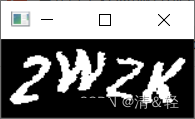
3.1.自定义阈值
###阈值对比(全局阈值(v = 127),自适应平均阈值,自适应高斯阈值)
def threshContrast():
filepath = './testImage.png'
img = cv2.imread(filepath)
img_gray = cv2.cvtColor(img, cv2.COLOR_BGR2GRAY)
img_gray = cv2.medianBlur(img_gray, 5)
ret1, th1 = cv2.threshold(img_gray, 127, 255, cv2.THRESH_BINARY)
th2 = cv2.adaptiveThreshold(img_gray, 255, cv2.ADAPTIVE_THRESH_MEAN_C, cv2.THRESH_BINARY, 11, 2)
th3 = cv2.adaptiveThreshold(img_gray, 255, cv2.ADAPTIVE_THRESH_GAUSSIAN_C, cv2.THRESH_BINARY, 11, 2)
title = ['原始图像(灰度)','全局阈值(v = 127)','自适应平均阈值','自适应高斯阈值']
images = [img_gray, th1, th2, th3]
for i in range(4):
plt.subplot(2, 2, i + 1), plt.imshow(images[i], 'gray')
# plt.title(title[i]) ###plt绘图时不能使用中文
plt.xticks([]), plt.yticks([])
plt.show()
4.提取轮廓
img_inv是寻找轮廓的图像;
- cv2.RETR_EXTERNAL:表示只检索极端外部轮廓;
- cv2.CHAIN_APPROX_SIMPLE:压缩水平, 垂直和对角线方向的元素,只保留它们的端点坐标,例如,一个直立的矩形轮廓用 4 个点进行编码。
###4,提取轮廓
'''
https://docs.opencv.org/4.5.2/d4/d73/tutorial_py_contours_begin.html
img_inv是寻找轮廓的图像;
cv2.RETR_EXTERNAL:表示只检索极端外部轮廓;
cv2.CHAIN_APPROX_SIMPLE:压缩水平, 垂直和对角线方向的元素,只保留它们的端点坐标,例如,一个直立的矩形轮廓用 4 个点进行编码。
'''
contours,hierarchy = cv2.findContours(img_inv, cv2.RETR_EXTERNAL, cv2.CHAIN_APPROX_SIMPLE)
print(f'检测出轮廓数量有:{len(contours)}个')
print('返回值为各层轮廓的索引:\n', hierarchy)
5.对轮廓画矩形框
###5,找出每一个轮廓绘画出的矩形位置
br = []
cntid = 0
for cnt in contours:
'''cnt表示输入的轮廓值,x,y, w, h 分别表示外接矩形的x轴和y轴的坐标,以及矩形的w宽和h高,'''
x, y, w, h = cv2.boundingRect(cnt)
cntid += 1
print(f'检测出第{cntid}个轮廓画出的矩形位置为:x={x},y={y},w={w},h={h}')
br.append(cv2.boundingRect(cnt))
'''img表示输入的需要画的图片(这里就是在原图上绘制轮廓),cnt表示输入的轮廓值,-1表示contours中轮廓的索引(这里绘制所有的轮廓),(0, 0, 255)表示rgb颜色——红色,2表示线条粗细'''
cv2.drawContours(img, [cnt], -1, (0, 0, 255), 2)
cv2.imshow('cnt', img)
cv2.waitKey(0)
br.sort() ###将列表中的每一个元组里面的进行升序排序(这里其实想的是按照对应的x轴坐标进行升序)
对每个字符画轮廓的过程(顺序从右到左画,期间也有可能断续,如下图)。

6.分割图片并保存
###6,分割图片并保存(这里对前面处理过的二值化图片数据(img_inv)进行分割)
if not os.path.exists('./imageSplit'):
os.mkdir('./imageSplit')
else:
shutil.rmtree('./imageSplit')
os.mkdir('./imageSplit')
for x,y,w,h in br:
# print(x,y,w,h)
# split_image = img_inv[y:y + h, x:x + w]
split_image = img_inv[y - 2:y + h + 2, x - 2:x + w + 2] ###这样分割感觉好看些
cv2.imshow('split_image', split_image)
cv2.waitKey(0)
save_filepath = './imageSplit/'
filename = f'{x}.jpg' ###这里由每张图片对应的x轴坐标命名
cv2.imwrite(save_filepath + filename, split_image)
print(f'\033[31m{filename}图片分割完毕!\033[0m')
这里是对前面处理过的二值化图片数据(img_inv)进行一个一个字符分割展示的过程。

这里是这行代码的意思,下面的图是手动绘制的,太丑了![]() ,哈哈哈!!!
,哈哈哈!!!
# split_image = img_inv[y:y + h, x:x + w]

7.查看分割图片
最后,我们在pyplot上来查看我们分割图片后的效果,也就终于完成了。
###7,用pyplot来查看我们分割完成后的图片
imagefile_list = os.listdir('./imageSplit')
imagefile_list.sort(key=lambda x: int(x[:-4]))
for i in range(len(imagefile_list)):
img = cv2.imread(f'./imageSplit/{imagefile_list[i]}')
plt.subplot(1, len(imagefile_list), i + 1), plt.imshow(img, 'gray')
plt.title(imagefile_list[i])
plt.xticks([]), plt.yticks([])
plt.show()
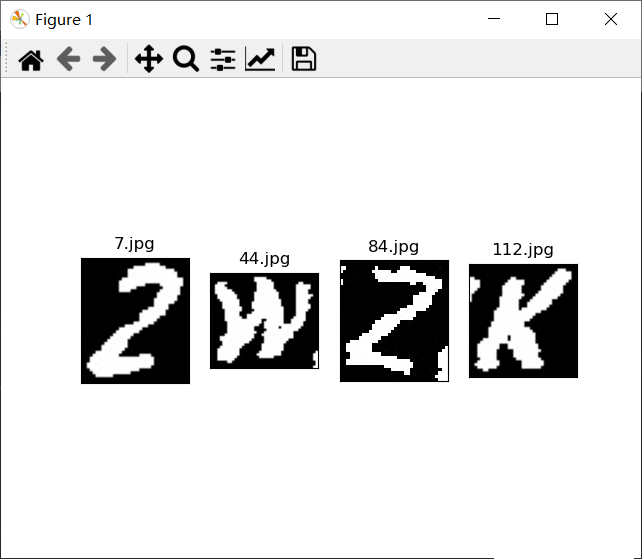
8.完整代码
import cv2
import os,shutil
from matplotlib import pyplot as plt
'''
这是使用文档网址:https://docs.opencv.org/4.5.2/index.html
这是提供的Python接口教程网址:https://docs.opencv.org/4.5.2/d6/d00/tutorial_py_root.html
'''
def imageSplit():
###1,加载图片
filepath = './testImage.png' ###图像路径,注意:这里的路径不能包含有中文名
img = cv2.imread(filepath)
cv2.imshow('Orignal img', img) ###显示图片
cv2.waitKey(0) ###防止一闪而过,是一个键盘绑定函数(0表示按下任意键终止)
###2,将彩色图片变为灰色(进行灰度处理)
img_gray = cv2.cvtColor(img, cv2.COLOR_BGR2GRAY)
cv2.imshow('img_gray', img_gray)
cv2.waitKey(0)
###3,将图片做二值化处理
'''
thresh=220是自定义设定的阈值(通过分析print(img_gray)的图像数据大概得到的),像素值大于220被置成了0,小于220的被置成了255
maxval=与 THRESH_BINARY 和 THRESH_BINARY_INV 阈值一起使用的最大值,可理解是填充色,范围为(0~255)。
type:参数类型阈值类型(
cv2.THRESH_BINARY 大于阈值的部分被置为255,小于部分被置为0(黑白二值)
cv2.THRESH_BINARY_INV 大于阈值部分被置为0,小于部分被置为255(黑白二值反转——白黑)
等其它的类型......
)
'''
ret, img_inv = cv2.threshold(src=img_gray, thresh=220, maxval=255, type=cv2.THRESH_BINARY_INV)
cv2.imshow('img_inv', img_inv)
cv2.waitKey(0)
###4,提取轮廓
'''
https://docs.opencv.org/4.5.2/d4/d73/tutorial_py_contours_begin.html
img_inv是寻找轮廓的图像;
cv2.RETR_EXTERNAL:表示只检索极端外部轮廓;
cv2.CHAIN_APPROX_SIMPLE:压缩水平, 垂直和对角线方向的元素,只保留它们的端点坐标,例如,一个直立的矩形轮廓用 4 个点进行编码。
'''
contours,hierarchy = cv2.findContours(img_inv, cv2.RETR_EXTERNAL, cv2.CHAIN_APPROX_SIMPLE)
print(f'检测出轮廓数量有:{len(contours)}个')
print('返回值为各层轮廓的索引:\n', hierarchy)
###5,找出每一个轮廓绘画出的矩形位置
br = []
cntid = 0
for cnt in contours:
'''cnt表示输入的轮廓值,x,y, w, h 分别表示外接矩形的x轴和y轴的坐标,以及矩形的w宽和h高,'''
x, y, w, h = cv2.boundingRect(cnt)
cntid += 1
print(f'检测出第{cntid}个轮廓画出的矩形位置为:x={x},y={y},w={w},h={h}')
br.append(cv2.boundingRect(cnt))
'''img表示输入的需要画的图片(这里就是在原图上绘制轮廓),cnt表示输入的轮廓值,-1表示contours中轮廓的索引(这里绘制所有的轮廓),(0, 0, 255)表示rgb颜色——红色,2表示线条粗细'''
cv2.drawContours(img, [cnt], -1, (0, 0, 255), 2)
cv2.imshow('cnt', img)
cv2.waitKey(0)
br.sort() ###将列表中的每一个元组里面的进行升序排序(这里其实想的是按照对应的x轴坐标进行升序)
###6,分割图片并保存(这里对前面处理过的二值化图片数据(img_inv)进行分割)
if not os.path.exists('./imageSplit'):
os.mkdir('./imageSplit')
else:
shutil.rmtree('./imageSplit')
os.mkdir('./imageSplit')
for x,y,w,h in br:
# print(x,y,w,h)
# split_image = img_inv[y:y + h, x:x + w]
split_image = img_inv[y - 2:y + h + 2, x - 2:x + w + 2] ###这样分割感觉好看些
cv2.imshow('split_image', split_image)
cv2.waitKey(0)
save_filepath = './imageSplit/'
filename = f'{x}.jpg' ###这里由每张图片对应的x轴坐标命名
cv2.imwrite(save_filepath + filename, split_image)
print(f'\033[31m{filename}图片分割完毕!\033[0m')
cv2.destroyAllWindows() ###删除所有窗口
###7,用pyplot来查看我们分割完成后的图片
imagefile_list = os.listdir('./imageSplit')
imagefile_list.sort(key=lambda x: int(x[:-4]))
for i in range(len(imagefile_list)):
img = cv2.imread(f'./imageSplit/{imagefile_list[i]}')
plt.subplot(1, len(imagefile_list), i + 1), plt.imshow(img, 'gray')
plt.title(imagefile_list[i])
plt.xticks([]), plt.yticks([])
plt.show()
print('\nperfect!!!')
###阈值对比(全局阈值(v = 127),自适应平均阈值,自适应高斯阈值)
def threshContrast():
filepath = './testImage.png'
img = cv2.imread(filepath)
img_gray = cv2.cvtColor(img, cv2.COLOR_BGR2GRAY)
img_gray = cv2.medianBlur(img_gray, 5)
ret1, th1 = cv2.threshold(img_gray, 127, 255, cv2.THRESH_BINARY)
th2 = cv2.adaptiveThreshold(img_gray, 255, cv2.ADAPTIVE_THRESH_MEAN_C, cv2.THRESH_BINARY, 11, 2)
th3 = cv2.adaptiveThreshold(img_gray, 255, cv2.ADAPTIVE_THRESH_GAUSSIAN_C, cv2.THRESH_BINARY, 11, 2)
title = ['原始图像(灰度)','全局阈值(v = 127)','自适应平均阈值','自适应高斯阈值']
images = [img_gray, th1, th2, th3]
for i in range(4):
plt.subplot(2, 2, i + 1), plt.imshow(images[i], 'gray')
# plt.title(title[i]) ###plt绘图时不能使用中文
plt.xticks([]), plt.yticks([])
plt.show()
if __name__ == '__main__':
imageSplit()
###阈值对比
# threshContrast()
到此这篇关于Python 第三方opencv库实现图像分割处理的文章就介绍到这了,更多相关python图片处理内容请搜索猪先飞以前的文章或继续浏览下面的相关文章希望大家以后多多支持猪先飞!
原文出处:https://blog.csdn.net/qq_59142194/article/details/125022159
相关文章
- 这篇文章主要介绍了python-opencv-画外接矩形框的实例代码,代码简单易懂,对大家的学习或工作具有一定的参考借鉴价值,需要的朋友可以参考下...2021-09-04
- 操作类就是把一些常用的一系列的数据库或相关操作写在一个类中,这样调用时我们只要调用类文件,如果要执行相关操作就直接调用类文件中的方法函数就可以实现了,下面整理了...2016-11-25
Python astype(np.float)函数使用方法解析
这篇文章主要介绍了Python astype(np.float)函数使用方法解析,文中通过示例代码介绍的非常详细,对大家的学习或者工作具有一定的参考学习价值,需要的朋友可以参考下...2020-06-08- 本文给大家分享C#连接SQL数据库和查询数据功能的操作技巧,本文通过图文并茂的形式给大家介绍的非常详细,需要的朋友参考下吧...2021-05-17
- 2022虎年新年即将来临,小编为大家带来了一个利用Python编写的虎年烟花特效,堪称全网最绚烂,文中的示例代码简洁易懂,感兴趣的同学可以动手试一试...2022-02-14
- 在本篇文章里小编给大家分享的是一篇关于python中numpy.empty()函数实例讲解内容,对此有兴趣的朋友们可以学习下。...2021-02-06
- 这篇文章主要介绍了C#从数据库读取图片并保存的方法,帮助大家更好的理解和使用c#,感兴趣的朋友可以了解下...2021-01-16
python-for x in range的用法(注意要点、细节)
这篇文章主要介绍了python-for x in range的用法,具有很好的参考价值,希望对大家有所帮助。一起跟随小编过来看看吧...2021-05-10- 这篇文章主要介绍了Python 图片转数组,二进制互转操作,具有很好的参考价值,希望对大家有所帮助。一起跟随小编过来看看吧...2021-03-09
- 这篇文章主要介绍了Python中的imread()函数用法说明,具有很好的参考价值,希望对大家有所帮助。一起跟随小编过来看看吧...2021-03-16
- 这篇文章主要介绍了python如何实现b站直播自动发送弹幕,帮助大家更好的理解和学习使用python,感兴趣的朋友可以了解下...2021-02-20
- 这篇文章主要介绍了Intellij IDEA连接Navicat数据库的方法,本文通过图文并茂的形式给大家介绍的非常详细,对大家的学习或工作具有一定的参考借价值,需要的朋友可以参考下...2021-03-25
- 在开发过程中,我们经常会将日期时间的毫秒数存放到数据库,但是它对应的时间看起来就十分不方便,我们可以使用一些函数将毫秒转换成date格式。 一、 在MySQL中,有内置的函数from_unixtime()来做相应的转换,使用如下: 复制...2014-05-31
python Matplotlib基础--如何添加文本和标注
这篇文章主要介绍了python Matplotlib基础--如何添加文本和标注,帮助大家更好的利用Matplotlib绘制图表,感兴趣的朋友可以了解下...2021-01-26- 这篇文章主要介绍了解决python 使用openpyxl读写大文件的坑,具有很好的参考价值,希望对大家有所帮助。一起跟随小编过来看看吧...2021-03-13
- C#使用System.IO中的文件操作方法在Windows系统中处理本地文件相当顺手,这里我们还总结了在Oracle中保存文件的方法,嗯,接下来就来看看整理的C#操作本地文件及保存文件到数据库的基本方法总结...2020-06-25
- 通过内网连另外一台机器的mysql服务, 确发现速度N慢! 等了大约几十秒才等到提示输入密码。 但是ping mysql所在服务器却很快! 想到很久之前有过类似的经验, telnet等一些服务在连接请求的时候,会做一些反向域名解析(如果...2015-10-21
- 今天小编就为大家分享一篇python 计算方位角实例(根据两点的坐标计算),具有很好的参考价值,希望对大家有所帮助。一起跟随小编过来看看吧...2020-04-27
- 某些时候,例如为了搭建一个测试环境,或者克隆一个网站,需要复制一个已存在的mysql数据库。使用以下方法,可以非常简单地实现。假设已经存在的数据库名字叫db1,想要复制一份,命名为newdb。步骤如下:1. 首先创建新的数据库newd...2015-10-21
- mysqldump命令的用法1、导出所有库系统命令行mysqldump -uusername -ppassword --all-databases > all.sql 2、导入所有库mysql命令行mysql>source all.sql; 3、导出某些库系统命令行mysqldump -uusername -ppassword...2015-10-21
